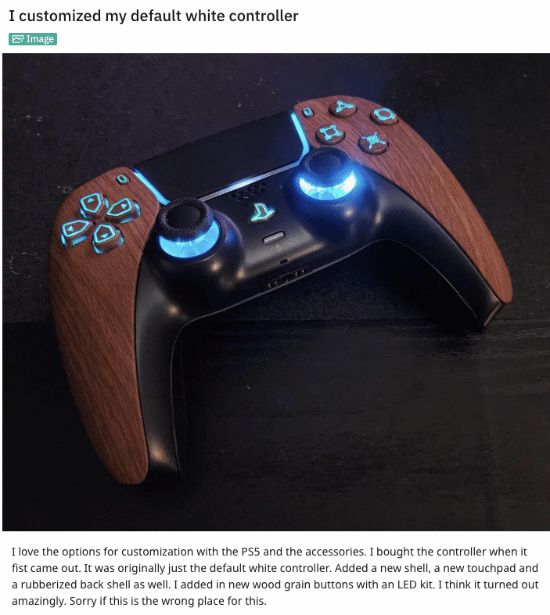大家好,下面小编给大家分享一下。
很多人还不知道如何让闪光灯按钮跳转到场景2。下面详细解释一下。现在让我们来看看!

1.首先,打开Flash软件,创建一个新文档,单击插入菜单,然后单击新建组件。
2.弹出创建新组件,在名称处输入按钮名称,键入确认后点击选择按钮。
3.进入组件编辑界面,点击右边工具栏的形状工具,在界面上拉出一个矩形按钮。(你可以在这里画更多漂亮的按钮)
4.单击左上角的场景1返回场景。单击右侧面板上的“库”,并将按钮元素拖动到场景中。
5.右键单击底部时间轴上按钮所在的帧,然后单击弹出菜单上的操作。
6.将弹出操作对话框。在左上角选择ActionScript1.0和2.0。单击全局函数。然后点选影片剪辑控制,再点选动作。
7.右边出现on的动作代码,底部出现代码提示框。选择所需的代码,如按。代码放在on后面的括号中。代码的意思是“点击按钮时”。
8.接下来,在代码的花括号内单击,单击左侧的时间轴控件,然后单击gotoAndPlay。
9.在gotoAndPlay后的括号中输入要跳转到的帧数。比如说10个。整个代码的意思是“当你点击按钮时,跳到第10帧,从第10帧开始播放下面的内容”。
以上解释了如何做闪光灯按钮,跳转到场景2。这篇文章已经分享到这里了,希望对大家有所帮助。如果信息有误,请联系边肖进行更正。